要双开Skype,您可以使用不同的用户账户登录不同的Skype实例。在Windows上,可以通过运行两个不同版本的Skype(如桌面版和Microsoft Store版)实现;在Mac或Linux上,可以通过创建多个用户配置文件来运行多个Skype实例。
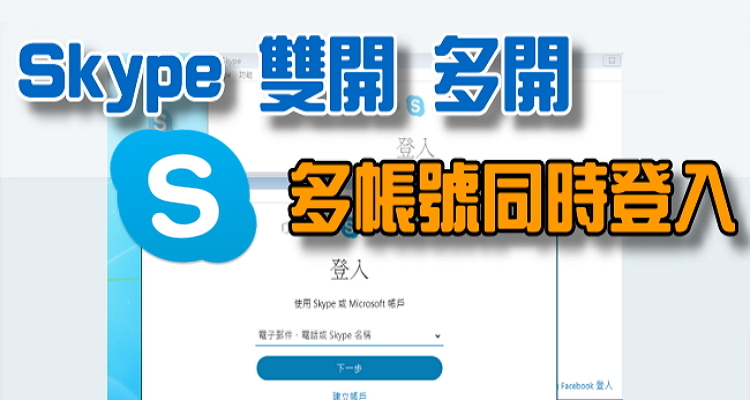
理解Skype双开的基础
什么是双开Skype?
- 定义:双开Skype指的是在同一台设备上同时运行两个或更多的Skype应用实例。每个实例可以使用不同的用户账户登录,使得用户能够同时管理多个账号。
- 技术实现:在Windows系统中,双开可以通过同时运行桌面版和Microsoft Store版来实现;在Mac或Linux系统中,则可能需要通过创建多个用户配置或使用特定的软件来运行多个实例。
- 应用场景:这种方法特别适合需要同时管理个人和工作账户的用户,或者需要在一个设备上处理多个聊天窗口的情况。
双开Skype的好处与用途
- 效率提升:通过双开Skype,用户可以不用频繁切换账户就能同时处理多个对话和会议,显著提升工作效率和沟通的流畅性。
- 区分个人和工作:双开使用户能够清晰地分隔个人生活与工作交流,有助于保持生活和工作的平衡,避免信息混淆。
- 增强隐私和安全性:使用不同的账户登录不同的Skype实例,可以在不同的交流环境中维护适当的隐私和安全级别。例如,个人账户可以设置更严格的隐私控制,而工作账户则可保持开放性以促进职业交流。
在Windows系统上双开Skype
使用不同版本的Skype双开
- 版本选择:在Windows系统上双开Skype的一个简单方法是同时安装并运行Skype桌面版和Windows Store版。这两个版本可以独立运行,不会相互干扰。
- 账户管理:每个版本的Skype可以使用不同的账户登录,使得用户可以在同一台电脑上同时处理个人和工作相关的通信需求。这种方法无需特别的技术设置,用户只需正常登录各自的账户即可。
- 资源占用:虽然这种双开方法非常方便,但要注意,同时运行两个Skype应用可能会增加计算机的CPU和内存使用。建议在性能较好的电脑上使用此方法,以保证运行流畅。
设置环境变量以支持双开
- 环境变量定义:通过设置特定的环境变量,可以让Skype的桌面应用在不同的用户配置下运行,从而实现双开。这涉及到修改系统的环境变量,指定不同的用户数据路径。
- 具体操作步骤:首先,找到Skype的快捷方式,右击选择“属性”,在目标字段中添加
--secondary和--datapath="路径"参数,其中“路径”指向不同的配置文件夹。这样,每次启动快捷方式时,Skype都会使用指定的用户数据文件夹运行。 - 技术注意事项:这种方法需要用户有一定的技术知识,包括理解和设置Windows环境变量。此外,保证每个实例的数据路径唯一且正确指向,是确保双开成功的关键。

在Mac系统中实现Skype双开
通过创建多个用户配置双开Skype
- 创建不同的用户账户:在Mac系统中,可以通过创建不同的用户账户实现Skype的双开。每个用户账户可以独立运行自己的Skype实例,各自维护独立的设置和数据。
- 切换用户账户:创建账户后,通过快速用户切换功能轻松在不同的Skype账户间切换。这不仅适用于Skype,也适用于所有需要区分个人和工作环境的应用。
- 资源与隐私管理:这种方法虽然在资源占用上比较高效,因为不同用户登录状态下的系统资源是隔离的,但也提供了更好的隐私保护,因为操作系统级别的隔离比应用程序级别的隔离更为彻底。
使用第三方软件辅助双开
- 第三方应用的选择:存在多种第三方应用可以在Mac上帮助用户实现Skype的双开,如Parallels或VMware等虚拟机软件,通过虚拟机运行第二个操作系统实例来双开Skype。
- 配置和使用:使用虚拟机软件时,用户需要在虚拟环境中安装另一个Mac OS或Windows系统,然后在该系统中安装并运行第二个Skype实例。这种方法可以完全独立地运行两个Skype,互不干扰。
- 性能考虑:虽然使用虚拟机是一个有效的解决方案,但它对系统资源的需求较高。确保你的Mac有足够的处理能力和内存来同时运行两个操作系统实例,以维持系统的流畅运行。
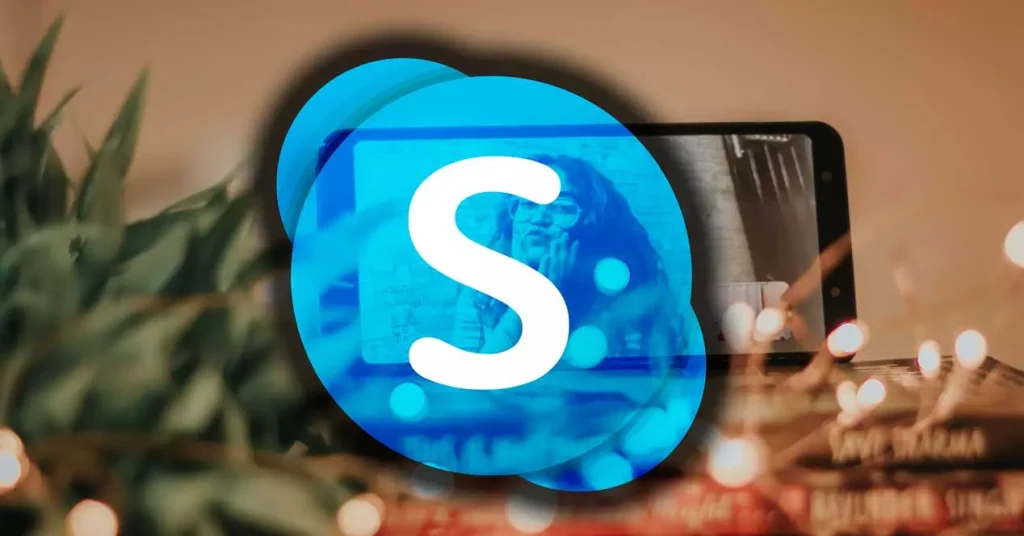
在Android设备上双开Skype
利用应用克隆功能双开Skype
- 克隆应用的选择:许多Android设备厂商如华为、小米、三星等,提供了内置的应用克隆功能,允许用户创建应用的副本来运行多个账户。这些克隆应用在系统级别进行分隔,确保数据不会相互干扰。
- 设置和使用:在设备的设置菜单中通常可以找到“应用克隆”、“双开应用”或类似选项。启用该功能后,选择Skype应用进行克隆。克隆后的Skype将作为一个独立的应用出现在应用抽屉中。
- 账户管理:通过克隆的Skype应用,用户可以登录不同的Skype账户。这使得管理个人和工作账户变得更加方便,同时保持通知和消息的独立性,避免信息混淆。
使用双开专用应用管理多个Skype账户
- 推荐双开应用:市面上有许多第三方应用如Parallel Space、Dual Space等,专门用于在Android设备上双开应用。这些应用创建一个虚拟环境,允许用户在其中安装和运行应用的第二个副本。
- 安装和配置:下载并安装选择的双开应用后,按照指示添加Skype到虚拟环境中。在此环境中安装的Skype可以使用不同的账户,而不影响主环境中的Skype实例。
- 性能和安全考虑:使用第三方双开应用时,需要注意应用的安全性和对设备资源的消耗。虽然这些应用提供了便利的双开功能,但也可能会增加设备的内存和电池消耗。用户应从可信的来源下载应用,并注意检查应用的权限请求,以保护个人数据安全。
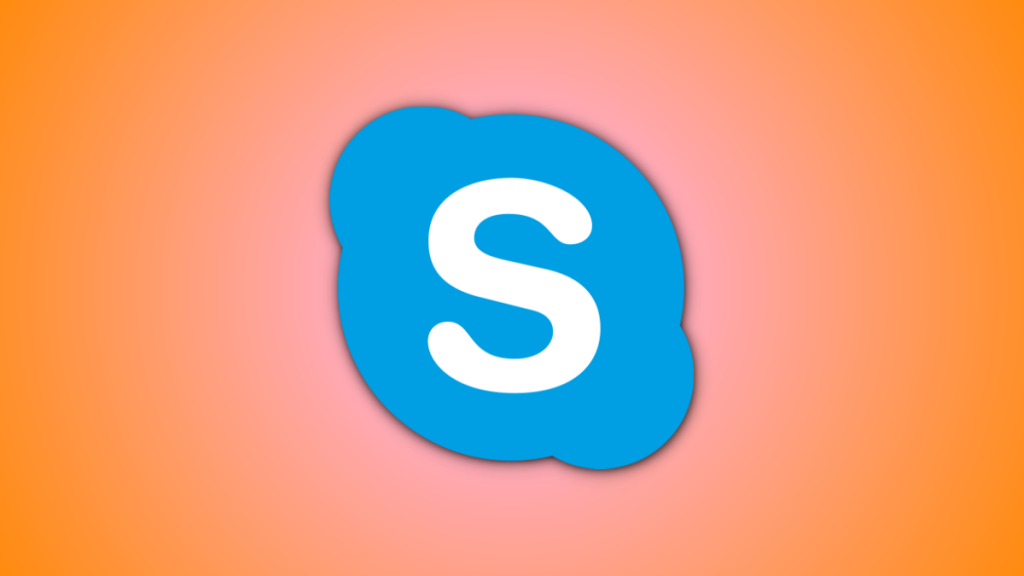
在iOS设备上双开Skype
使用双空间应用实现双开
- 双空间应用选择:iOS平台上存在如Parallel Space等第三方应用,它们允许用户在单一设备上创建应用的副本。这些应用通过在设备上创建一个虚拟环境来实现双开功能。
- 安装和配置流程:用户可以从App Store下载并安装这类应用。安装完成后,用户需要按照应用的指导将Skype添加到虚拟环境中,之后便可以在这个独立的空间内运行第二个Skype实例。
- 考虑性能和隐私:使用这类双开应用时,需要考虑其对设备性能的影响及应用的隐私政策。虚拟环境可能会占用更多的内存和电池。同时,确保所选应用的隐私政策和安全措施符合个人隐私保护标准。
配置设备支持多账户登录
- 使用App分身功能:一些iOS设备支持通过企业管理工具或通过特定的配置文件来创建应用分身。这可以允许Skype以多个独立的实例运行,每个实例都可以使用不同的登录信息。
- 设置个人与工作配置文件:在设备上配置个人和工作两种不同的配置文件,每个配置文件中都可以独立安装和运行Skype。这样,用户可以在不同的工作环境之间切换,同时保持各自的设置和数据隔离。
- 管理和同步:在使用多账户系统时,应定期检查和同步每个账户的设置和数据,以确保信息的准确性和最新状态。同时,保持软件更新是确保应用稳定性和安全性的关键。
可以在一台电脑上同时运行两个Skype吗?
是的,可以通过安装Skype的桌面版和Windows Store版,或在Mac和Linux系统中通过使用不同的用户配置,来在一台电脑上同时运行两个Skype。
如何在Android手机上实现Skype的双开?
可以使用手机内置的应用克隆功能或下载第三方双开应用(如Parallel Space),来在Android设备上运行两个Skype账户。
iOS设备上能否双开Skype?
虽然iOS系统不支持内置的双开功能,但用户可以通过下载支持虚拟空间的第三方应用(如Parallel Space),来在iOS设备上实现Skype的双开。
发表回复